Le Wi-Fi est une bouée de sauvetage quand il s'agit de rester connecté . Il nous permet de travailler à distance, de nous connecter avec des amis et de la famille et d'avoir un accès illimité à toutes sortes d'informations. Mais parfois, nous oublions ou perdons nos mots de passe Wi-Fi .
Cela peut être frustrant, surtout si vous devez connecter un nouvel appareil au réseau Wi-Fi ou si vous souhaitez partager votre mot de passe avec un ami ou un membre de la famille.
Heureusement, il existe un moyen de récupérer facilement votre mot de passe Wi-Fi dans Windows 10.
Dans cet article, nous passerons en revue plusieurs options différentes pour trouver votre mot de passe Wi-Fi dans Windows 10.
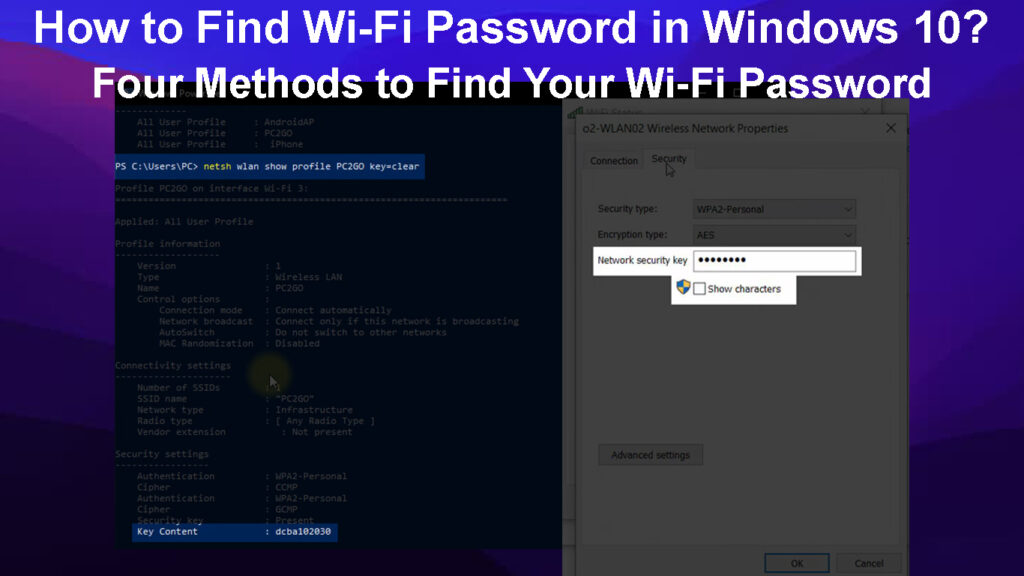
Différentes options pour trouver un mot de passe Wi-Fi dans Windows 10
Utilisez l'invite de commande
Cette méthode est utile si vous vous êtes connecté à un réseau Wi-Fi dans le passé et que vous souhaitez retrouver le mot de passe. Vous pouvez le faire en utilisant des commandes CMD simples.
Tout d'abord, ouvrez l'invite de commande sur votre ordinateur Windows 10. Vous pouvez ouvrir l'invite de commande en recherchant CMD dans la barre de recherche et en sélectionnant l'invite CMD.
Une fois la fenêtre de l'invite de commande ouverte, tapez la commande de Profils WLAN WLAN et appuyez sur Entrée.
Cela affichera une liste des réseaux Wi-Fi auxquels votre ordinateur s'est connecté dans le passé. Notez le SSID du réseau Wi-Fi auquel vous avez l'intention de vous connecter.
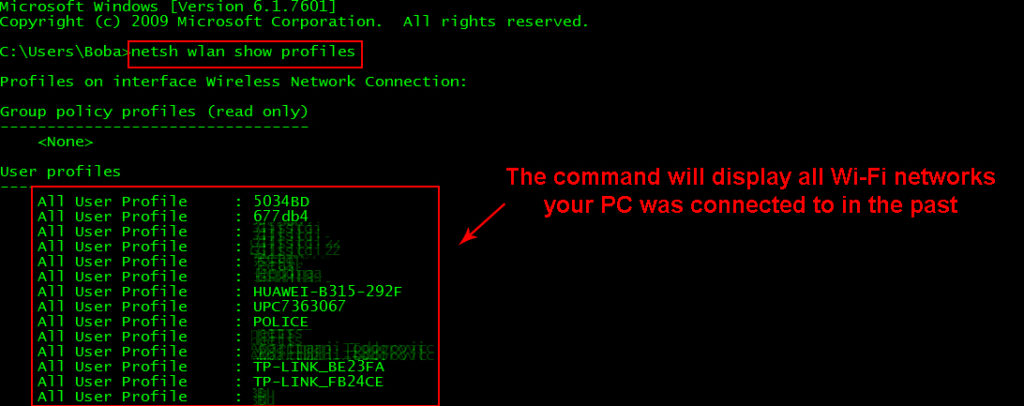
Ensuite, saisissez la commande suivante, netsh wlan show Profiles Nom du profil Key = Effacer Remplacez le nom de profil par le SSID du réseau Wi-Fi auquel vous cherchez à vous connecter, puis appuyez sur Entrée.
Cela devrait afficher le mot de passe Wi-Fi pour ce réseau. Le mot de passe Wi-Fi sera situé dans le domaine appelé Key Content.
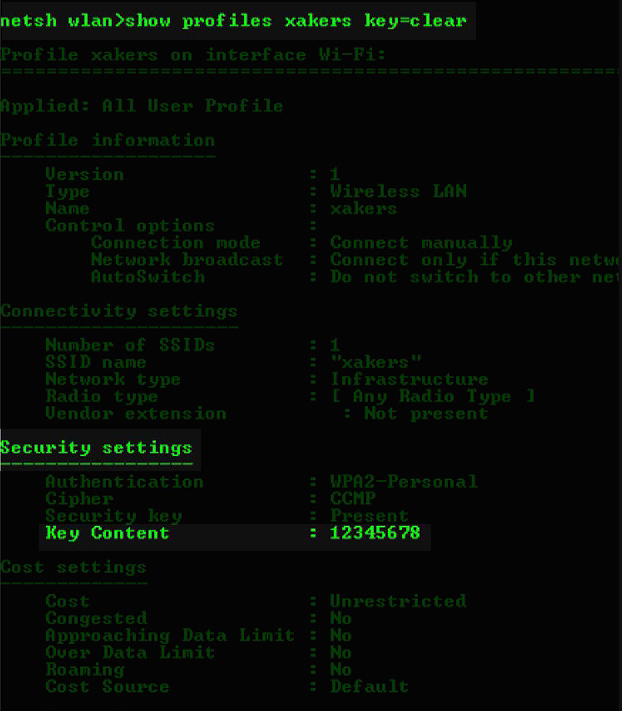
Utilisez le réseau et le centre de partage
Une autre option pour trouver votre mot de passe Wi-Fi est via le réseau et le centre de partage. C'est un moyen facile de visualiser le mot de passe du réseau Wi-Fi auquel vous êtes actuellement connecté.
Tout d'abord, accédez à la barre de recherche et saisissez des paramètres ou appuyez sur la touche du logo Windows et je touche en même temps pour ouvrir les paramètres.
Dans le menu Paramètres, accédez à Internet réseau, puis cliquez sur Wi-Fi dans le menu à gauche.
Sous votre réseau Wi-Fi, cliquez sur les options de partage de réseau. sur le côté droit.
Dans la fenêtre contextuelle, cliquez sur les connexions, puis sélectionnez le Wi-Fi auquel vous êtes connecté.
Vous verrez la fenêtre d'état Wi-Fi. Cliquez sur les propriétés sans fil, puis accédez à l'onglet Sécurité.
Sous l'onglet Sécurité, cliquez sur la petite boîte vide à côté pour afficher les caractères pour afficher le mot de passe Wi-Fi.
Regardez la vidéo ci-dessous ci-dessous sur la façon d'accéder à votre mot de passe Wi-Fi à l'aide des paramètres de votre ordinateur.
Comment trouver votre mot de passe Wi-Fi dans Windows 10 via le réseau et le centre de partage
Utilisez une visionneuse de mot de passe Wi-Fi tierce pour voir votre mot de passe Wi-Fi
Une application tierce peut être extrêmement utile si vous avez besoin de vérifier fréquemment votre mot de passe Wi-Fi, car il stocke toutes les informations pertinentes en un seul endroit. Cela facilite l'accès beaucoup plus facile et plus rapide, car vous n'avez pas à rechercher dans plusieurs fichiers ou à vous souvenir de différents mots de passe.
De plus, si vous avez besoin d'effectuer des tâches plus difficiles, comme l'importation ou l'exportation de mots de passe Wi-Fi à partir d'un autre PC Windows, une application de visionneuse de mot de passe Wi-Fi peut être extrêmement utile. Certaines applications populaires de visionneuse de mot de passe Wi-Fi incluent WirelesskeyView et le révélateur de mot de passe Wi-Fi .
Bien qu'il existe de nombreuses applications conçues à cette fin, il est important d'être prudent et de télécharger uniquement à partir d'une source de confiance pour assurer la sécurité de votre appareil et de votre réseau.
Utilisez l'interface Web du routeur
Pour une raison quelconque, vous ne pourrez peut-être pas utiliser les options ci-dessus. Par exemple, si vous connectez un nouvel appareil qui n'a jamais été connecté au réseau ou si votre ordinateur n'est pas actuellement connecté au réseau Wi-Fi. Dans ce cas, vous pouvez accéder à l'interface Web de vos routeurs et récupérer votre mot de passe Wi-Fi à partir de là.
Tout d'abord, connectez votre ordinateur à un réseau Wi-Fi ou utilisez un câble Ethernet pour le connecter directement au routeur .
Ensuite, ouvrez votre navigateur Internet et saisissez l'adresse IP pour l'interface Web de vos routeurs . Cela peut généralement être trouvé sur le routeur lui-même ou en recherchant en ligne votre modèle de routeur spécifique.

Une fois que vous êtes dans l'interface Web, accédez au Wi-Fi ou aux paramètres sans fil. Ici, vous devriez pouvoir localiser et afficher le mot de passe de votre réseau Wi-Fi.

Il est important de noter que le processus d' accès à l'interface Web de vos routeurs peut varier en fonction du modèle et de la fabrication du routeur Wi-Fi.
Si vous ne pouvez pas accéder à l'interface Web des routeurs car vous ne pouvez pas déterminer les informations d'identification de connexion , vous devrez peut-être réinitialiser le routeur aux paramètres d'usine . Cela restaurera les informations de connexion par défaut et supprimera également tous les paramètres personnalisés sur le routeur, alors utilisez-le en dernier recours.
Pour réinitialiser le routeur , localisez le bouton de réinitialisation sur le routeur et maintenez-le en bas pendant dix secondes. Cela devrait réinitialiser le routeur et vous permettre d'accéder à l'interface Web avec les informations d'identification de connexion par défaut.
N'oubliez pas de reconfigurer les paramètres personnalisés sur le routeur après l'avoir réinitialisé aux paramètres d'usine. Cela garantira que votre réseau reste sécurisé et fonctionne comme vous le souhaitez.
Comment garder votre réseau Wi-Fi sécurisé
Assurez-vous toujours de garder le mot de passe de vos routeurs et tous les mots de passe pour les réseaux Wi-Fi sûrs et sécurisés pour éviter un accès non autorisé .
Il est également important de mettre à jour et de modifier régulièrement vos mots de passe pour assurer la sécurité continue de votre réseau.
Activez le chiffrement sur votre routeur pour protéger davantage votre réseau Wi-Fi contre les menaces externes.
Désactiver la diffusion de votre nom de réseaux Wi-Fi , également connu sous le nom de SSID , pour rendre plus difficile pour les pirates potentiels d'accéder à votre réseau.
Vérifiez et mettez régulièrement à mettre à jour le micrologiciel de vos routeurs pour corriger toutes les vulnérabilités de sécurité.
Suivre ces étapes peut aider à garder votre réseau Wi-Fi et vos informations personnelles en sécurité . Il est toujours important de rester vigilant et de prendre des précautions pour protéger vos informations et vos appareils.
Questions fréquemment posées
Question: Puis-je voir mon mot de passe Wi-Fi?
Réponse: Oui, il existe différentes méthodes pour récupérer et afficher votre mot de passe Wi-Fi, tel que l'utilisation d'une application Visueur de mot de passe ou accéder à l'interface Web des routeurs. Cependant, il est important de se connecter uniquement aux sources Wi-Fi de confiance et de prendre des précautions pour assurer la sécurité de votre propre réseau Wi-Fi.
Question: Comment changer mon mot de passe Wi-Fi?
Réponse: Pour modifier votre mot de passe Wi-Fi , vous pouvez accéder à l'interface Web des routeurs et accéder aux paramètres Wi-Fi ou sans fil. Ici, vous devriez pouvoir modifier le mot de passe de votre réseau Wi-Fi . Il est également important de mettre à jour et de modifier régulièrement vos mots de passe pour assurer la sécurité continue de votre réseau.
Question: Qu'est-ce que le cryptage Wi-Fi?
Réponse: Le chiffrement Wi-Fi est une mesure de sécurité qui code les données envoyées sur un réseau Wi-Fi, ce qui le rend illisible aux étrangers. Cela aide à protéger vos informations personnelles et à prévenir l'accès non autorisé à votre réseau Wi-Fi. Il est important d'activer le chiffrement sur votre routeur pour protéger davantage votre réseau. Certains types courants de chiffrement Wi-Fi comprennent le WEP, le WPA, le WPA2 et le WPA3 .
Question: Comment savoir si mon réseau Wi-Fi est sécurisé?
Réponse: Pour assurer la sécurité de votre réseau Wi-Fi, gardez vos mots de passe en sécurité et sécurisés, mettez-les régulièrement à jour et modifiez, activez le chiffrement, évitez de diffuser le nom du réseau et mettez régulièrement à mettre à jour le micrologiciel du routeur . Vous pouvez également utiliser une application de scanner Wi-Fi pour vérifier les menaces ou vulnérabilités de sécurité potentielles.
Question: Mon Wi-Fi peut-il être piraté?
Réponse: Bien qu'il y ait toujours un risque de piratage, prendre des précautions telles que l'utilisation de mots de passe solides et la mise à jour régulière de votre logiciel de sécurité peut aider à se protéger contre cela. De plus, vous pouvez essayer de masquer votre réseau (votre SSSID), car les pirates ne peuvent pas accéder à votre réseau s'ils ne savent pas qu'il existe.
Conclusion
Un mot de passe Wi-Fi est un aspect crucial de la sécurité de vos réseaux, il est donc important de pouvoir l'accès et le gérer facilement. Parfois, il peut être difficile de se souvenir ou de localiser votre mot de passe Wi-Fi, mais l'utilisation des techniques décrites ci-dessus peut en faire une tâche beaucoup plus simple.
Que vous utilisiez le panneau de configuration, une application de la visionneuse de mots de passe ou l'interface Web de vos routeurs, vous pouvez facilement récupérer votre mot de passe Wi-Fi Networks. Nous espérons que ce guide vous a aidé à apprendre à accéder à votre mot de passe Wi-Fi dans Windows 10.
Si vous avez des questions ou des conseils supplémentaires, n'hésitez pas à les laisser dans la section des commentaires ci-dessous.
